 |
 |
|
||
 |
||||
إزالة الأتربة وعلامات الخدش من المستندات الأصلية باستخدام DIGITAL ICE Technology (تقنية DIGITAL ICE)
تم تجهيز الماسحة الضوئية وبرنامج Epson Scan بميزة DIGITAL ICE Technology (تقنية DIGITAL ICE) التي تزيل الأتربة أو علامات الخدش العنيدة من المستندات الأصلية.
|
الصورة الأصلية
|
الصورة بعد تطبيق ميزة DIGITAL ICE Technology (تقنية DIGITAL ICE)
|
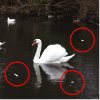 |
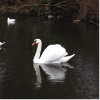 |
تستطيع DIGITAL ICE Technology (تقنية DIGITAL ICE) إزالة علامات الأتربة التي يتعذر على ميزة Dust Removal (إزالة الأتربة) إزالتها. ومع ذلك، يستغرق المسح الضوئي وقتًا أطول باستخدام ميزة DIGITAL ICE Technology (تقنية DIGITAL ICE) كما يستخدم المزيد من مصادر النظام. من الأفضل تجربة إزالة علامات الأتربة باستخدام Dust Removal (إزالة الأتربة) قبل استخدام DIGITAL ICE Technology (تقنية DIGITAL ICE). انظر إزالة علامات الأتربة باستخدام ميزة Dust Removal (إزالة الأتربة) للحصول على التفاصيل.
 ملاحظة:
ملاحظة:|
يمكنك استخدام ميزة Dust Removal (إزالة الأتربة) وDIGITAL ICE Technology (تقنية DIGITAL ICE) في نفس الوقت.
لا تستخدم DIGITAL ICE Technology (تقنية DIGITAL ICE) لمسح مستنداتك الأصلية التي لا تحتوي على أتربة أو علامات خدش ضوئياً؛ وإلا قد تكون الصور الممسوحة ضوئياً مشوهة أو باهتة.
قد تظهر الصور الممسوحة باستخدام DIGITAL ICE Technology (تقنية DIGITAL ICE) أنعم من الصور الأصلية.
لا تتاح هذه الميزة إذا تم تحديد مربع الاختيار Show Texture (عرض نسيجي) في مربع الحوار Configuration (تهيئة).
|
قبل استخدام DIGITAL ICE Technology (تقنية DIGITAL ICE)، تأكد من توافق النظام مع المتطلبات في تقنية DIGITAL ICE المواصفات.
تقنية DIGITAL ICE المواصفات
لاستخدام DIGITAL ICE Technology (تقنية DIGITAL ICE)، يجب أن تتوافق ذاكرة النظام ومساحة القرص الصلب مع المتطلبات في الجدول الوارد أدناه. تحتاج DIGITAL ICE Technology (تقنية DIGITAL ICE) إلى مصادر إضافية لمعالجة الصور الممسوحة ضوئيًا وتخزينها بالأحجام والدقة المحددة هنا.
|
نوع المستند الأصلي
|
الدقة*
|
مساحة القرص الصلب
|
ذاكرة النظام
|
|
4 صورة 4 ×6 بوصات (10.2 × 15.2 سم)
|
600 نقطة/البوصة
|
157 ميجابايت
|
185 ميجابايت
|
|
4800 نقطة/البوصة
|
626 ميجابايت
|
370 ميجابايت
|
|
|
صورة حجم A4
|
600 نقطة/البوصة
|
631 ميجابايت
|
255 ميجابايت
|
|
4800 نقطة/البوصة
|
2524 ميجابايت
|
510 ميجابايت
|
|
|
شريحة أو فيلم 35 ملم
|
150 نقطة/البوصة
|
1 ميجابايت
|
8 ميجابايت
|
|
300 نقطة/البوصة
|
1 ميجابايت
|
15 ميجابايت
|
|
|
600 نقطة/البوصة
|
4 ميجابايت
|
30 ميجابايت
|
|
|
1200 نقطة/البوصة
|
16 ميجابايت
|
59 ميجابايت
|
|
|
2400 نقطة/البوصة
|
63 ميجابايت
|
117 ميجابايت
|
|
|
3600 نقطة/البوصة
|
142 ميجابايت
|
175 ميجابايت
|
|
|
12800 نقطة/البوصة
|
251 ميجابايت
|
233 ميجابايت
|
|
|
فيلم بتنسيق متوسط (6 × 20 سم)
|
150 نقطة/البوصة
|
4 ميجابايت
|
34 ميجابايت
|
|
300 نقطة/البوصة
|
8 ميجابايت
|
70 ميجابايت
|
|
|
600 نقطة/البوصة
|
29 ميجابايت
|
139 ميجابايت
|
|
|
1200 نقطة/البوصة
|
116 ميجابايت
|
277 ميجابايت
|
|
|
2400 نقطة/البوصة
|
464 ميجابايت
|
553 ميجابايت
|
|
|
3600 نقطة/البوصة
|
1042 ميجابايت
|
830 ميجابايت
|
|
|
12800 نقطة/البوصة
|
1853 ميجابايت
|
1106 ميجابايت
|
* هذه هي دقة المسح الضوئي الفعلية التي تستخدمها DIGITAL ICE Technology (تقنية DIGITAL ICE)، والتي تعتبر أعلى من دقة المسح الضوئي التي حددتها في برنامج Epson Scan. تأكد أن مصادر النظام تتوافق مع هذه المتطلبات المتزايدة.
يمكنك استخدام DIGITAL ICE Technology (تقنية DIGITAL ICE) على أنواع المستندات الأصلية التالية.
|
نوع المستند الأصلي
|
DIGITAL ICE Technology (تقنية DIGITAL ICE)
|
|
صور لامعة
|
نعم
|
|
فيلم سلبي ملون
|
نعم
|
|
شرائح أو فيلم إيجابي ملون
|
نعم*
|
|
فيلم سلبي أحادي اللون
|
لا**
|
|
فيلم إيجابي أحادي اللون
|
لا
|
* فيلم Kodachrome غير مدعوم.
** يتم دعم الفيلم السلبي أحادي اللون الكروموجيني فقط.
 ملاحظة:
ملاحظة:|
قد يستغرق المسح الضوئي واستجابة النظام للنقر فوق Cancel (إلغاء) وقتًا أطول إذا لم يكن لديك مصادر نظام كافية.
إذا وضعت المستند الأصلي على سطح المستندات بزاوية، فقد تتطلب DIGITAL ICE Technology (تقنية DIGITAL ICE) المزيد من ذاكرة النظام لمعالجة الصور الخاصة بك. تأكد من وضع المستند الأصلي بشكل مستقيم على سطح المستندات.
|
انظر هذه الأقسام للحصول على إرشادات حول استخدام DIGITAL ICE Technology (تقنية DIGITAL ICE).
Full Auto Mode (الوضع التلقائي الكامل): هذه الميزة غير متوفرة في Full Auto Mode (الوضع التلقائي الكامل). قم بتغيير وضع المسح الضوئي إلى Home Mode (وضع الاستعمال المنزلي) أو Professional Mode (الوضع الاحترافي). انظر تغيير وضع المسح الضوئي للحصول على الإرشادات.
Office Mode (وضع المكتب): هذه الميزة غير متوفرة في Office Mode (وضع المكتب). قم بتغيير وضع المسح الضوئي إلى Home Mode (وضع الاستعمال المنزلي) أو Professional Mode (الوضع الاحترافي). انظر تغيير وضع المسح الضوئي للحصول على الإرشادات.
Home Mode (وضع الاستعمال المنزلي): استخدام تقنية DIGITAL ICE في Home Mode (وضع الاستعمال المنزلي)
Professional Mode (الوضع الاحترافي): استخدام تقنية DIGITAL ICE في Professional Mode (الوضع الاحترافي)
استخدام تقنية DIGITAL ICE في Home Mode (وضع الاستعمال المنزلي)
 |
ضع مستندك الأصلي (مستنداتك الأصلية) على سطح المستندات. انظر أحد هذه الأقسام للحصول على الإرشادات.
|
المستندات أو الصور: وضع المستندات أو الصور
الفيلم أو الشرائح: وضع فيلم أو شرائح
 |
ابدأ تشغيل برنامج Epson Scan. انظر بدء تشغيل برنامج Epson Scan للحصول على الإرشادات.
|
 |
في إطار Home Mode (وضع الاستعمال المنزلي), حدد إعدادات Document Type (نوع المستند), وImage Type (نوع الصورة), وDestination (الوجهة). للحصول على التفاصيل، انظر المسح الضوئي في Home Mode (وضع الاستعمال المنزلي).
|
 |
انقر فوق Preview (معاينة) لمعاينة الصورة (الصور)، ثم حدد منطقة المسح الضوئي. انظر معاينة منطقة المسح الضوئي وضبطها للحصول على التفاصيل.
|
 |
انقر فوق مربع الاختيار DIGITAL ICE Technology (تقنية DIGITAL ICE).
|
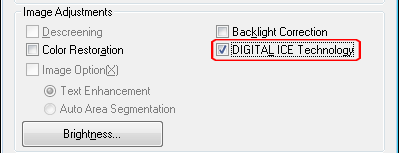
 ملاحظة:
ملاحظة:|
لا تظهر نتائج DIGITAL ICE Technology (تقنية DIGITAL ICE) في الصور في الإطار Preview (معاينة) ولكن يتم تطبيقها على كل منها. يجب مسح الصور ضوئيًا لمشاهدة التأثيرات.
|
 |
قم بإجراء أية عمليات ضبط أخرى ضرورية للصورة. انظر ضبط اللون وإعدادات الصورة الأخرى للحصول على الإرشادات.
|
 |
اضبط حجم الصورة (الصور) حسب الحاجة. انظر تحديد حجم المسح الضوئي للحصول على الإرشادات.
|
 |
انقر فوق زر Scan (مسح ضوئي) لإجراء المسح الضوئي وإزالة علامات الخدوش والأتربة في الصورة (الصور).
|
يعتمد ما يحدث بعد ذلك على طريقة بدء تشغيل برنامج Epson Scan. انظر إنهاء المسح الضوئي للحصول على التفاصيل.
استخدام تقنية DIGITAL ICE في Professional Mode (الوضع الاحترافي)
 |
ضع مستندك الأصلي (مستنداتك الأصلية) على سطح المستندات. انظر أحد هذه الأقسام للحصول على الإرشادات.
|
المستندات أو الصور: وضع المستندات أو الصور
الفيلم أو الشرائح: وضع فيلم أو شرائح
 |
ابدأ تشغيل برنامج Epson Scan. انظر بدء تشغيل برنامج Epson Scan للحصول على الإرشادات.
|
 |
في إطار Professional Mode (الوضع الاحترافي)، حدد Document Type (نوع المستند) أو Auto Exposure Type (نوع درجة الإضاءة التلقائية) (لمسح مستندات أو صور ضوئيًا) أو Film Type (نوع الفيلم) (لمسح فيلم أو شرائح ضوئيًا) وإعدادات Image Type (نوع الصورة) وResolution (الدقة) وDocument Size (حجم المستند). للحصول على التفاصيل، انظر المسح الضوئي في Professional Mode (الوضع الاحترافي).
|
 |
انقر فوق Preview (معاينة) لمعاينة الصورة (الصور)، ثم حدد منطقة المسح الضوئي. انظر معاينة منطقة المسح الضوئي وضبطها للحصول على التفاصيل.
|
 |
قم بالتمرير إلى منطقة Adjustments (عمليات الضبط) وانقر فوق مربع الاختيار DIGITAL ICE Technology (تقنية DIGITAL ICE).
|
عند تحديد Reflective (مستند عادي) على أنه Document Type (نوع المستند)، يمكنك تغيير مستوى تأثير تصحيح DIGITAL ICE Technology (تقنية DIGITAL ICE). انقر فوق زر + (Windows) أو  (Mac OS X) بجوار الخيار وحدد Standard (قياسي) أو High (عالية).
(Mac OS X) بجوار الخيار وحدد Standard (قياسي) أو High (عالية).
 (Mac OS X) بجوار الخيار وحدد Standard (قياسي) أو High (عالية).
(Mac OS X) بجوار الخيار وحدد Standard (قياسي) أو High (عالية).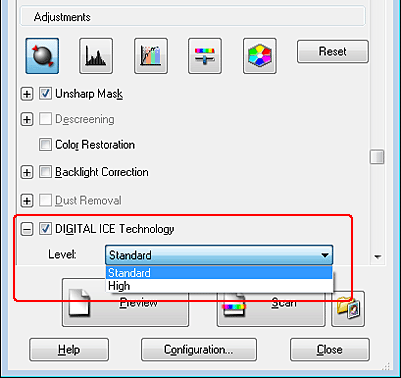
 ملاحظة:
ملاحظة:|
لا تظهر نتائج DIGITAL ICE Technology (تقنية DIGITAL ICE) في الصور في الإطار Preview (معاينة) ولكن يتم تطبيقها على كل منها. يجب مسح الصور ضوئيًا لمشاهدة التأثيرات.
|
 |
قم بإجراء أية عمليات ضبط أخرى ضرورية للصورة. انظر ضبط اللون وإعدادات الصورة الأخرى للحصول على الإرشادات.
|
 |
اضبط حجم الصورة (الصور) حسب الحاجة. انظر تحديد حجم المسح الضوئي للحصول على الإرشادات.
|
 |
انقر فوق زر Scan (مسح ضوئي) لإجراء المسح الضوئي وإزالة علامات الخدوش والأتربة في الصورة (الصور).
|
يعتمد ما يحدث بعد ذلك على طريقة بدء تشغيل برنامج Epson Scan. انظر إنهاء المسح الضوئي للحصول على التفاصيل.
